【例文付き】Web履歴書の正しい送り方を解説 | メールマナーや注意点も紹介!
- 転職ノウハウ
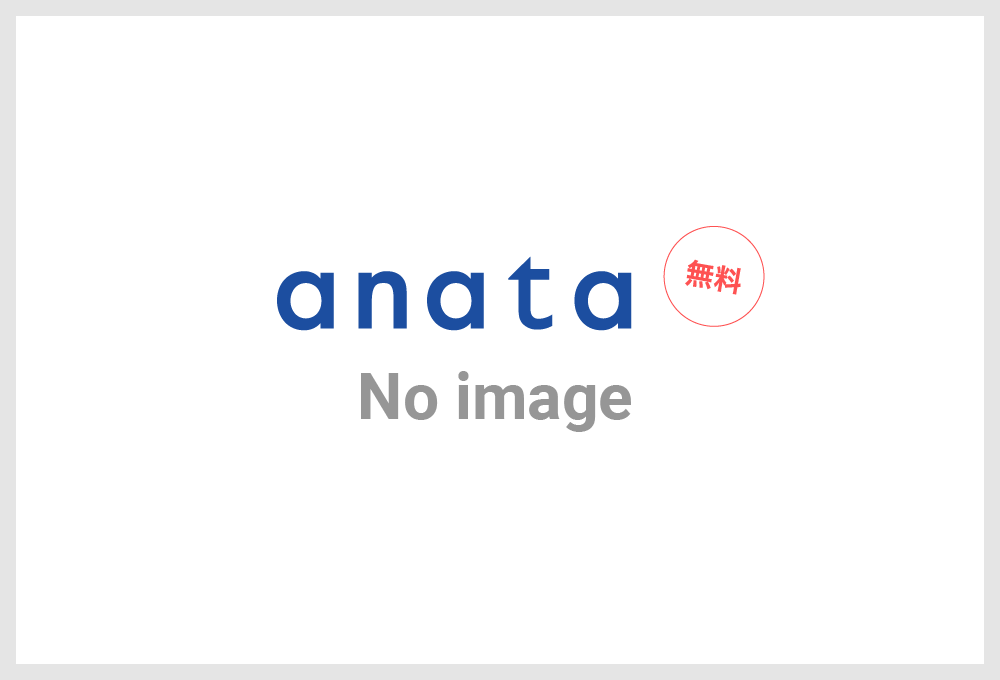

オンライン履歴書・職務経歴書作成ツール
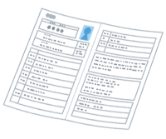
スマホで簡単!就活・転職専用の履歴書・職務経歴書作成サービス!
作成後は応募企業へURLを送るだけ!そのまま企業へ提出できるクオリティ!
目次
「Web履歴書をメールで送付することになったが、送り方が分からない」「メールを送る際に気をつけるべき点やマナーが気になる」「パソコンがなく、履歴書をスマホから送りたいがやり方がわからないい」
こんな悩みを抱えている方は多いのではないでしょうか。
このような方に向けて、この記事ではWeb履歴書の作り方から送る時のマナーやすぐに使えるサンプル文章を詳しく解説します。
また、Web履歴書をメールを送付する際のよくある質問も紹介しているのでぜひ参考にしてください。
Web履歴書データの作り方
まず、初めにWeb履歴書データの作り方について解説していきます。
◯Web履歴書データを作成するには、以下の手順を参考にしてください:
1. テキストエディタやワードプロセッサを開き、新しい文書を作成します。
2. 基本情報(氏名、連絡先、住所など)を明記します。
3. 学歴と職歴を時系列順にリストアップし、学校名、専攻、在学期間、会社名、職位、雇用期間などの詳細を追記します。
4. 所持するスキルや習得した言語、資格、経験やレベルについて具体的に記述します。
5. 自己紹介やキャリア目標、過去の成果や貢献を簡潔に記述します。
6. レイアウトを整え、見出しや箇条書きを使用して情報を整理します。
7. プレビューを行い、必要に応じて修正を加えます。
8. 最終的に、履歴書データを適切なファイル形式(一般的にはPDF)で保存します。
これらの手順に従ってWeb履歴書データを作成し、重要な情報を的確に伝えるようにしましょう。見やすいレイアウトと適切なフォーマットを使用することで、プロフェッショナルな印象を与えることができます。
【例文付き】Web履歴書を送付する際のメールの書き方
◯Web履歴書を送付する際のメールの書き方についてご説明いたします。
件名: [氏名]さんのWeb履歴書の送付
本文:
[受取人の名前]様
お世話になっております。[氏名]と申します。[共通のつながりや関連性がある場合は追記すると良いです。例: 以前[場所/会社名]で一緒に働かせていただいた者です。)
この度、私のWeb履歴書をご覧いただきたく、以下のリンクからアクセスいただければ幸いです。
[Web履歴書のURLをここに記載]
このWeb履歴書には、私の経歴、スキル、業務経験、資格等が詳細に記載されております。お忙しい中恐縮ですが、ご一読いただけますと幸いです。
もし何かご質問やご要望、面談のご希望などございましたら、お気軽にご連絡ください。
重ねてお礼申し上げます。どうぞよろしくお願いいたします。
敬具、
[氏名]
[連絡先情報]
[電話番号]
[メールアドレス]
[LinkedInプロフィールURLなど、必要な情報を追記]
このように、メールの件名には明確な目的を記載し、本文では簡潔かつ丁寧な言葉遣いで自己紹介やWeb履歴書のURLを共有します。また、追加で連絡先情報やLinkedInプロフィールURLなども記載しておくと、受取人が必要な情報を簡単に確認できます。
以上の書き方を参考に、適切なメールを作成して送付しましょう。
<h2>Web履歴書を送る際の送付マナー
◯Web履歴書を送付する際の送付マナーについてご説明いたします。
送付マナーの5つの手順
1. メールの相手に事前に連絡: Web履歴書を送付する前に、相手に事前にメールやメッセージで送る旨を伝えると良いでしょう。予期せぬメールや添付ファイルは不審と思われることがありますので、予め連絡することで受け取り側もスムーズに対応できます。
2. メールの件名に明確な目的を記載: メールの件名には「Web履歴書の送付」と明確に記載しましょう。これにより、受け取り側はメールの内容をすぐに理解できます。
3. メール本文で簡潔に説明: メール本文では、簡潔かつ丁寧にWeb履歴書の送付理由や目的を説明します。自己紹介や関係性の記載、相手に対する感謝の意を述べると良いでしょう。
4. 添付ファイルの確認: Web履歴書を添付する際は、相手が受け取りやすいフォーマット(PDFやWord)で添付しましょう。また、添付ファイルの容量が大きくなりすぎないように注意しましょう。
5. メールの署名: メールの署名には、自分の氏名、連絡先情報(電話番号、メールアドレス)、LinkedInプロフィールURLなどの必要な情報を記載します。これにより、相手は追加の連絡や参照先を簡単に見つけることができます。
以上の送付マナーに従って、Web履歴書を送付してください。丁寧かつ明確なコミュニケーションは、良好な印象を与えることにつながります。
セキュリティ対策をして送付
◯Web履歴書を安全に送付する方法は以下の通りです:
1. HTTPSを使用する: 履歴書を送信する際には、HTTPSを使用して通信を暗号化しましょう。これにより、データの盗聴や改ざんを防ぐことができます。
2. ファイルのパスワード保護: 履歴書をファイルとして送る場合は、ファイルにパスワードを設定して保護しましょう。正しいパスワードを知っている人だけがファイルを開けるようにしましょう。
これらの方法を組み合わせて、Web履歴書の送付時にセキュリティを強化しましょう。ただし、状況によってはさらなる対策が必要な場合もあるため、慎重に判断してください。
件名、本文は分かりやすく且つ簡潔に
◯Web履歴書の件名と本文を分かりやすくかつ簡潔にするためには、次のポイントに注意して作成してください:
件名:
• “Web履歴書の提出”や”履歴書添付のご連絡”など、明確で簡潔な表現を使用しましょう。
• もし求人に関連する特定の情報がある場合は、それを件名に盛り込むと良いでしょう。例えば、”【ポジション名】のWeb履歴書提出”といった具体的な表現です。
本文:
• まず始めに、明確な挨拶をしましょう。例えば、“拝啓、採用担当者様”や”お世話になっております”などです。
• 自己紹介や履歴書の目的を簡潔に説明しましょう。例えば、“私は【自己紹介】のためにWeb履歴書を提出いたします。“といった具体的な表現です。
• 履歴書の添付ファイルの形式や保護方法を説明しましょう。例えば、“添付ファイルはPDF形式で送付いたします。ファイルはパスワードで保護されており、パスワードは別途お知らせいたします。“といった具体的な表現です。
これらのポイントに沿って、分かりやすくかつ簡潔な件名と本文を作成してください。重要なのは、必要な情報を的確に伝えることと、読み手の理解を容易にすることです。
添付ファイルの名前を適切にする
◯Web履歴書の添付ファイル名を適切にするためには、以下のポイントに注意しましょう。
1. 氏名とポジション: ファイル名に自分の氏名と応募するポジション名を含めましょう。例えば、「[氏名]_[ポジション名]_履歴書.pdf」といった形式です。
2. バージョンまたは日付: 必要に応じて、ファイル名にバージョン番号や提出日付を追加することも考慮してください。例えば、「[氏名]_[ポジション名]履歴書_v1.pdf」や「[氏名][ポジション名]_履歴書_2023-07-13.pdf」といった具体的な表現です。
これらのポイントに留意して、Web履歴書の添付ファイル名を適切にしましょう。明確なファイル名は、受信者がファイルを特定しやすくする重要な要素です。
Web履歴書をメールにて送る際の確認項目
◯Web履歴書をメールで送る際の確認項目は以下の通りです:
1. メールアドレス: 正しい受信者のメールアドレスを入力しているか確認しましょう。誤ったメールアドレスに送信してしまうと、情報が届かない可能性があります。
2. 添付ファイル: 履歴書の添付ファイルが正しくメールに添付されていることを確認しましょう。ファイルが正常に添付されていない場合、受信者は必要な情報を入手できません。
3. ファイル名: 履歴書の添付ファイル名が適切でわかりやすいものであるか確認しましょう。適切な命名規則に従ってファイル名を設定し、受信者がファイルを識別しやすくしましょう。
4. 本文: メール本文が適切であるか確認しましょう。簡潔かつ明確に自己紹介と履歴書の提出目的を述べ、添付ファイルの形式や保護方法について説明しましょう。
5. 宛先とCC: 受信者以外にも必要な人へのCC(Carbon Copy)を設定する場合、正しいメールアドレスを入力していることを確認しましょう。
これらの確認項目を実施することで、Web履歴書をメールで送る際の正確性と完全性を確保することができます。
Web履歴書データに関するよくある質問
ここからはWeb履歴書データに関するよくある質問に関して紹介していきます
送付する上でよく上がる質問なんでぜひ確認しましょう。
Web履歴書のデータをPDF形式に変換する方法について
◯Web履歴書のデータをPDF形式に変換する方法は以下の通りです:
1. ブラウザの印刷機能を使用する: Web履歴書のページを開き、ブラウザの印刷機能を利用します。通常、キーボードショートカット「Ctrl + P」(Windows)または「Command + P」(Mac)を押すか、ブラウザのメニューから「印刷」を選択します。
2. 印刷ダイアログでPDFを選択する: 印刷ダイアログが表示されたら、出力先として「PDF」というオプションを選択します。一部のブラウザでは、「PDFとして保存」というオプションが表示される場合もあります。
3. PDFファイルの保存場所を指定する: 出力先を「PDF」として選択すると、保存場所やファイル名を指定するダイアログが表示されます。適切な場所を選んでファイル名を入力し、「保存」ボタンをクリックします。
これらの手順に従うことで、Web履歴書のデータをPDF形式に変換することができます。ただし、使用しているブラウザやデバイスによって手順やオプションが異なる場合があるため、適宜調整してください。
Web履歴書のファイルにパスワードを設定する方法について
◯Web履歴書のファイルにパスワードを設定する方法は以下の通りです:
1. Adobe Acrobatを使用: Adobe Acrobatソフトウェアを利用すると、PDFファイルにパスワードを設定できます。Acrobatを開き、ファイルを読み込んだ後、メニューバーの「ファイル」をクリックし、「セキュリティ」→「パスワードの追加」を選択します。そこでパスワードを入力し、保存します。
2. オンラインのPDFパスワード保護ツールを使用: インターネット上には、PDFファイルにパスワードを設定するためのオンラインツールがあります。検索エンジンで「PDFパスワード保護ツール」と検索し、信頼性の高いツールを選択します。ツールに従ってファイルをアップロードし、パスワードを設定してダウンロードします。
3. PDFエディタアプリを使用: スマートフォンやタブレットでPDFファイルを編集するアプリを使用することもできます。例えば、iOSデバイスでは「Adobe Acrobat Reader」や「PDF Expert」などがあります。アプリを起動し、ファイルを読み込んだ後、セキュリティオプションを選択してパスワードを設定し、保存します。
これらの方法を使用して、Web履歴書のPDFファイルにパスワードを設定することができます。パスワードを共有する際は、別の安全な方法を使用して受信者に伝えてください。
Web履歴書はどれくらい詳しく書くべきか?
◯Web履歴書は詳細な情報を提供する必要がありますが、適切なバランスを保つことが重要です。以下のポイントに注意して詳しく書きましょう。
1. 基本情報: 氏名、連絡先、住所、メールアドレス、電話番号などの基本情報は必ず含めましょう。
2. 学歴と職歴: 学校や大学の名前、専攻、在学期間、職務経験の会社名、職位、雇用期間などを記載しましょう。職歴では、担当した業務や実績、スキルを具体的に示すことが重要です。
3. 資格や認定: 保有している資格や認定をリストアップしましょう。関連する資格は、その業界や職種においてあなたの専門性を強調するのに役立ちます。
4. スキルと言語: 所持しているスキルセットや習得している言語について詳しく説明しましょう。特に求められるスキルや言語に関しては、具体的な経験やレベルを示すことが重要です。
5. 成果と貢献: 過去の職歴やプロジェクトでの成果や貢献を具体的に示しましょう。数値や具体的な事例を挙げることで、自身の価値をアピールすることができます。
6. 自己紹介: プロフィールやキャリア目標、特技など、あなた自身を簡潔かつ興味深く紹介しましょう。
重要なのは、詳細を提供する一方で、重要な情報に焦点を当てることです。求人の要件や応募先企業のニーズに合わせて、適切な情報を選択し、明確かつ魅力的に表現しましょう。
Web履歴書をを利用するメリットとデメリット
最後にweb履歴書のメリットとデメリットについて説明します。
◯メリット
アクセスの便利さ: Web履歴書はインターネット上で公開されるため、潜在的な雇用主や採用担当者が容易にアクセスできます。従来の書面履歴書と比較して、より広範な人々にアピールする機会があります。
情報の追加と更新の容易さ: Web履歴書は常に更新できるため、最新の情報を反映させることができます。経験やスキルの追加、新しい参考文献や資格の取得など、自己成長を示すことができます。
マルチメディアの活用: Web履歴書では、テキストや画像だけでなく、ビデオやオーディオ、リンクを使用することもできます。これにより、作品集、プレゼンテーション、実績のデモなど、より多様な形式で情報を提供することができます。
ポートフォリオの展示: Web履歴書は、プロジェクトの成果物や作品集をオンライン上で公開するのに適しています。作品を実際に見ることで、あなたのスキルや能力を直接的に示すことができます。
◯デメリット
インターネットへの依存: Web履歴書はオンライン上で公開されるため、インターネット接続が必要です。応募先の企業がアクセスできない場合や、ネットワークの問題がある場合には、情報が確実に伝わらない可能性があります。
セキュリティリスク: インターネット上で情報を公開することは、セキュリティ上のリスクを伴います。個人情報やプライバシーが漏洩する可能性があるため、適切なセキュリティ対策を講じる必要があります。
フォーマットの制約: Web履歴書は、ウェブページやテンプレートに制約される可能性があります。特定のデザインやフォーマットが求められる場合には、自由なレイアウトを持つ従来の履歴書の方が適している場合もあります。
アクセシビリティの問題: Web履歴書は、特定の採用担当者がインターネットにアクセスできる環境にいることを前提としています。インターネット接続が制限されている場所や、技術的な問題によりアクセスできない場合、情報が適切に評価されない可能性があります。
これらを理解し、Web履歴書を効果的なツールとして活用し、自己ブランディングや仕事の機会を最大限に引き出しましょう。

